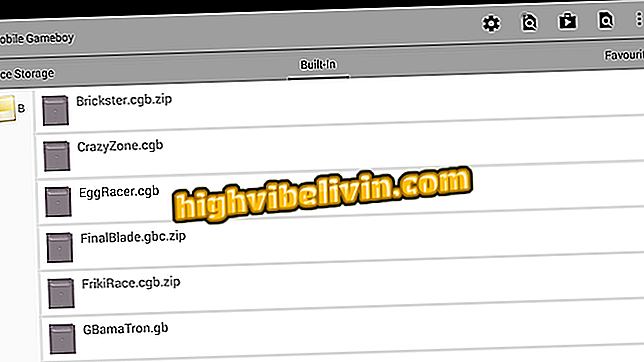SurveyMonkey में सर्वे कैसे करें
सर्वेक्षण संग्रह, डेटा संग्रह के आधार पर गुणात्मक और मात्रात्मक अनुसंधान के लिए एक व्यावहारिक उपकरण है। टीसीसी फॉर्म, शोध प्रबंध या शोध करने के लिए आदर्श, मुफ्त संस्करण में प्रश्नावली बनाने के लिए मंच सरल और आसान सुविधाएँ प्रदान करता है।
हालाँकि, साइट इंटरफ़ेस बहुत सी विशेषताओं को प्रस्तुत करके और सशुल्क योजनाओं से निरंतर विज्ञापन दिखा कर जटिल रूप से ठीक किया जा सकता है। इस ट्यूटोरियल में, देखें कि नि: शुल्क योजना में प्रश्नावली कैसे बनाई जाए, साथ ही साथ प्रश्नों के संपादन और श्रेणीकरण की सुविधाओं का उपयोग करके, तार्किक संबंध बनाने और खोज परिणाम की कल्पना की जाए।
Google ड्राइव में पार्टियों और घटनाओं के लिए RSVP फॉर्म कैसे बनाएं

बढ़ते प्रश्नावली के लिए कई विशेषताओं के साथ, सर्वेमोनकी में मुफ्त संस्करण में शानदार विशेषताएं हैं
सर्वेमोनकी में फार्म बनाना
चरण 1. सर्वेमोनकी मुख पृष्ठ से, अपने उपयोगकर्ता खाते में लॉग इन करने के लिए "लॉगिन" विकल्प चुनें और प्रश्नावली बनाने की प्रक्रिया शुरू करें। यदि आपने प्लेटफ़ॉर्म के साथ पंजीकरण नहीं किया है, तो नि: शुल्क तेज़ पंजीकरण करें;

"लॉगिन" पर क्लिक करें
चरण 2. एक बार सर्वेमोनकी में लॉग इन करने के बाद, फॉर्म-ड्राइंग टूल को खोलने के लिए शीर्ष बार में "प्रश्नावली बनाएँ" पर क्लिक करें;

अपनी प्रोफ़ाइल में, "प्रश्नावली बनाएँ" पर क्लिक करें
चरण 3. प्रश्नावली निर्माण पृष्ठ पर, उपयोगकर्ता के लिए तीन विकल्प हैं। पहला, "सबसे लोकप्रिय" सबसे अधिक बार सर्वेमोनकी उपयोगकर्ताओं द्वारा उपयोग किए जाने वाले टेम्पलेट्स को प्रदर्शित करता है, जबकि "मेरे प्रश्नावली" पहले आपके खाते में बनाए और पंजीकृत किए गए टेम्पलेट प्रदर्शित करता है;

"मेरे प्रश्नावली" में आप पहले से तैयार किए गए टेम्प्लेट का उपयोग कर सकते हैं
चरण 4. "ऑल मॉडल" विकल्प में पहले से ही, सबसे विविध विषयों के दर्जनों मॉडल प्रदर्शित किए जाते हैं। आप एक-एक का चयन कर सकते हैं और एक नई प्रश्नावली बनाने के लिए प्रश्नों और उत्तरों को संपादित कर सकते हैं;

"ऑल टेम्प्लेट्स" में पहले से तैयार प्रश्नावली को चुनना संभव है, लेकिन संपादन योग्य प्रश्नों और उत्तरों के साथ
चरण 5. मंच द्वारा दिए गए किसी भी टेम्पलेट का उपयोग किए बिना, एक रिक्त प्रश्नावली बनाने के लिए "शून्य प्रारंभ करें" दबाएं;

"शून्य से प्रारंभ करें" में पिछली सेटिंग्स के बिना एक नया मॉडल शुरू करें
चरण 6. प्रश्नावली बनाने की प्रक्रिया की शुरुआत में, इसके लिए एक नाम चुनें, इसके विषयगत क्षेत्र को परिभाषित करें और बटन "प्रश्नावली बनाएँ";

अपने प्रश्नावली का नाम और रेट करें और फिर हाइलाइटेड बटन दबाएं
चरण 7. प्रश्नावली बनाने की प्रक्रिया में चार चरण हैं। पहले एक में, टैब "विस्तृत प्रश्नावली" में प्रश्नों को परिभाषित करना और उस प्रकार के उत्तर को वर्गीकृत करना आवश्यक है जिसका उपयोग किया जाएगा। सर्वेमोनकी ने 14 श्रेणियों की प्रतिक्रियाएं दी हैं, जिनमें से 12 निःशुल्क संस्करण में हैं। प्रतिक्रिया श्रेणी सेट करने के लिए प्रश्न पाठ फ़ील्ड के आगे स्थित चेक बॉक्स पर क्लिक करें;

"विस्तृत प्रश्नावली" टैब में, अपने प्रश्न लिखें और प्रत्येक की उत्तर श्रेणी चुनें
चरण 8. फिर, आपके द्वारा चुनी गई प्रतिक्रिया श्रेणी के आधार पर, प्रदर्शित किए जाने वाले विकल्पों के क्रम को लिखें और परिभाषित करें। जब आप प्रश्न सेटिंग्स समाप्त करते हैं, तो "सहेजें" बटन चुनें;

प्रस्तुत किए गए उत्तरों को परिभाषित करके प्रश्नावली को समाप्त करें और "सहेजें" दबाएं
चरण 9. प्रश्न और उत्तर उस तरह दिखाई देंगे जैसे उन्हें प्रश्नावली में प्रस्तुत किया जाएगा। एक नया प्रश्न सम्मिलित करने के लिए, "नया प्रश्न" बटन पर क्लिक करें;

प्रश्नावली का निर्माण जारी रखने के लिए, "नया प्रश्न" दबाएं
चरण 10. आपका प्रश्नावली "पेज" नामक खंडों में भी विभाजित किया जा सकता है। एक नया अनुभाग बनाने के लिए, प्रश्न विस्तार इंटरफ़ेस में पृष्ठ के निचले भाग पर जाएं और "नया पृष्ठ" कमांड को हिट करें;

"नया पृष्ठ" विकल्प आपको प्रश्नावली में नए अनुभाग बनाने की अनुमति देता है
चरण 11. नए अनुभाग प्रश्नावली का शीर्षक प्रदर्शित करेंगे, उपशीर्षक डालने और नामकरण बदलने के विकल्प के साथ;

नए पृष्ठ के प्रारंभिक भाग में उपशीर्षक को बदलना और प्रश्नों के तार्किक संबंधों की कल्पना करना संभव है
चरण 12. सर्वेमोनकी आपको प्रश्नों के बीच एक तार्किक संबंध स्थापित करने की भी अनुमति देता है - यह परिभाषित करना कि क्या किसी प्रश्न का उत्तर आपको दूसरों को छोड़ देता है या प्रश्नावली के अनुक्रम का पालन करता है। तार्किक संबंध बनाने के लिए, पहले से ही बनाए गए प्रश्न पर क्लिक करें और "तर्क" टैब पर क्लिक करें। प्रश्न के उत्तर के साथ, नीचे दिए गए प्रश्नों के कार्यों को निर्धारित करें;

पहले से तैयार प्रश्न में, प्रत्येक प्रश्न उत्तर के परिणामों को निर्धारित करने के लिए "तर्क" पर क्लिक करें
चरण 13. अगले चरण पर आगे बढ़ने के लिए प्रश्नावली बनाने की प्रक्रिया "टॉप एंड व्यू" का मूल्यांकन करें। इस इंटरफ़ेस में प्रश्नावली के प्रश्नों और उत्तरों के प्रारूप और प्रस्तुति को सत्यापित करना संभव है;

"दृश्य और मूल्यांकन" में आप प्रश्नावली के प्रश्नों और उत्तरों को सत्यापित कर सकते हैं
चरण 14. अगले चरण पर आगे बढ़ने के लिए "उत्तर एकत्रित करें" पर क्लिक करें। यह चरण उनके बीच बनाए गए प्रश्नावली को भेजने और साझा करने के लिए अलग-अलग विकल्प प्रदान करता है: लिंक निर्माण, सामाजिक नेटवर्क द्वारा साझा करना या ई-मेल द्वारा भेजना;

"एकत्रित उत्तर" में आप प्रश्नावली भेजने के विभिन्न तरीकों के बीच चयन कर सकते हैं
चरण 15. इस इंटरफ़ेस का अंतिम विकल्प, "मैनुअल एंट्री ऑफ डेटा" प्रश्नावली में खुद को इसका परीक्षण करने के लिए या गैर-इलेक्ट्रॉनिक रूप से लागू किए गए प्रश्नावली में उत्तर डालने की अनुमति देता है;

निर्मित प्रश्नावली में उत्तर दर्ज करने के लिए "मैनुअल डेटा एंट्री" विकल्प पर क्लिक करें
चरण 16. "मैनुअल डेटा एंट्री" सम्मिलित किए गए रजिस्टरों के इतिहास को भी प्रदर्शित करता है, जो उनके सम्मिलन को नियंत्रित करने में मदद करता है। बनाए गए प्रश्नावली में डेटा दर्ज करने के लिए "नया जवाब जोड़ें" पर क्लिक करें और जांचें कि क्या यह सही है।
नई प्रतिक्रिया "उत्तरदाताओं के डेटा का परीक्षण या दर्ज करने के लिए जिन्होंने प्रश्नावली के आभासी संस्करण को नहीं कियाप्रश्नावली प्रतिक्रियाओं को पूरा करना
चरण 1. "जवाब का विश्लेषण करें" टैब आपको उपकरण के डेटा संग्रह को जांचने और ट्रैक करने की अनुमति देता है। प्रश्नावली के उत्तर का विश्लेषण करने के लिए तीन विकल्प हैं। पहला, "प्रश्न सारांश" प्रत्येक प्रश्न का सामान्य मात्रात्मक विश्लेषण देता है;

"विश्लेषण जवाब" टैब में, "प्रश्न सारांश" विकल्प प्रत्येक प्रश्न के लिए सामान्य डेटा प्रस्तुत करता है
चरण 2. अगले टैब में, "डेटा ट्रेंड" प्रत्येक प्रतिक्रिया भेजने का दिन और समय दिखाता है, साथ ही उत्तरों का प्रतिशत भी प्रस्तुत करता है और छोटे पूर्वानुमान स्थापित करता है;
चरण 3. और "व्यक्तिगत जवाबों में, " जवाबों का विश्लेषण करें "के अंतिम टैब पर, प्रत्येक उपयोगकर्ता के डेटा भेजने की कल्पना करना संभव है, जिसने प्रश्नावली का उत्तर दिया, और अधिक विशिष्ट जानकारी जैसे संग्रह के प्रकार पर प्रकाश डाला गया - चाहे वह प्रति लिंक हो, और मेल या सोशल नेटवर्क - प्रतिवादी का आईपी और प्रश्नावली पर बिताया गया समय।

"व्यक्तिगत प्रतिक्रियाएं" प्रत्येक प्रतिवादी के लिए विस्तृत जानकारी प्रदर्शित करती हैं
पीडीएफ में एक संपर्क फ़ॉर्म से कई ईमेल कैसे निकालें? फोरम में प्रश्न पूछें।